Привет всем посетителям блога. При использовании компьютера нам приходится постоянно устанавливать программы к себе на компьютер, потом что-то из установленного, приходится удалять. Для того чтобы корректно удалить программу со своего компьютера рекомендуется использовать специальную программу-деинсталлятор.
Такая специальная программа предназначена для правильного удаления программы, для полного удаления следов удаляемой программы с вашего компьютера. При удалении программы стандартным способом через удаление программ Windows, в операционной системе остается много записей в реестре, папок созданных удаляемой программой, файлов и другого мусора. Большое количество такого мусора негативно влияет на производительность, приводит к ошибкам в операционной системе. Сейчас я расскажу об использовании программы Revo Uninstaller.
Программа Revo Uninstaller выпускается в двух вариантах: бесплатном и платном варианте — Revo Uninstaller Pro. Платный вариант программы обладает более широкими возможностями, по сравнению с бесплатным. Для обычного пользователя компьютера вполне подойдет бесплатная версия, о которой пойдет речь в этой статье. Я долго использовал эту программу-деинсталлятор и сейчас она у меня установлена как вторая программа для решения таких задач.
Как полностью удалить программу с помощью Revo Uninstaller на русском?
Программа имеет интерфейс на русском языке. В процессе работы с программой, в окнах программы появляются пояснения с кратким объяснением производимых действий с программой.
Скачать программу Revo Uninstaller Free можно здесь . Выбираете бесплатную версию и скачиваете. На этой странице можно скачать и portable версию программы, которая будет работать без установки на компьютер и запускаться из папки. Установка Revo Uninstaller обычная для программ и происходит на русском языке. После запуска программы нажимаем на треугольник рядом с кнопкой Вид и ставим флажок напротив пункта Детально. Это делается для того, чтобы у вас была подробная информация об установленных программах (сколько найдено программ, размер программы, версия, дата установки, компания выпустившая ее, веб-сайт программы).
В первую очередь разберем главную функцию программы – Деинсталлятор. Для удаления программы нажимаем на кнопку Деинсталлятор, выделяем программу, которую мы хотим удалить и нажимаем кнопку Удалить.
Появляется окно Деинсталлятор с предупреждением, в котором нажимаем на кнопку Да. В следующем окне Выберите режим деинсталляции, нам предлагают выбрать режим деинсталляции, по умолчанию предлагается Умеренный. Выбираем Продвинутый режим, для более глубокого и тщательного поиска в реестре и на диске всего, что связано с удаляемой программой. Это более медленный по времени режим. Нажимаем на кнопку Далее.
В новом окне производится Выполнение первоначального анализа и удаления. Процесс проходит в четыре этапа.
На первом этапе происходит Создание точки восстановления системы. На втором этапе происходит Анализ данных приложения перед деинсталляцией. На третьем этапе происходит Запуск встроенного деинсталлятора приложения. В появившемся окне предупреждения нажимаем на кнопку Да.
Запускается встроенный в удаляемую программу деинсталлятор, который удаляет эту программу. На четвертом этапе нажимаем на кнопку Далее для поиска файлов, папок и записей в реестре оставшихся по окончании работы деинсталлятора удаленной программы.
В следующем окне программы происходит Сканирование для нахождения оставшейся информации. Проверяется реестр и жесткий диск на наличие забытых файлов, папок и записей реестра, относящихся к удаленной программе. После завершения сканирования, нажимаем кнопку Далее.
В следующем окне вы увидите отмеченные черным записи реестра, относящиеся к удаленной программе. В правом нижнем углу окна программы, мы видим сколько записей реестра, осталось в операционной системе, в нашем случае – 6. Таких записей может быть сотни, а иногда и тысячи. Это зависит от конкретной удаленной программы.
Если вы используете для удаление стандартное средство операционной системы – Удаление программы, то все эти записи реестра остаются на вашем компьютере. Постепенно таких записей становится очень много и это негативно сказывается на работе операционной системы.
Поэтому предпочтительнее использовать специальные программы – деинсталляторы, для удаления программ с вашего компьютера. Нажимаем на кнопку Выбрать все (предварительно просмотрев, на всякий случай, выделенные жирным записи). Далее нажимаем на кнопку Удалить.
Можно не нажимая на кнопку Выбрать все, вручную ставить флажки в чекбоксах напротив выделенных жирным записями (таких записей может быть очень много), а потом нажать на кнопку Удалить. Программа удаляет только отмеченые жирным записи и их подпункты. После этого нажимаем на кнопку Далее.
После этого появляется завершающее окно программы Готово. Если не все было удалено сразу, то появляется новое окно Найденные оставшиеся файлы и папки. В этом окне проверяете перечисленные пункты. Если вы не заметили там следов других программ, то нажимаете на кнопку Выбрать все, а затем нажимаете на кнопку Удалить.
В окне Предупреждение нажимаете на кнопку Да. Потом нажимаете на кнопку Далее.
Появляется окно Готово, в котором нам сообщают, что Revo Uninstaller успешно завершил процедуру деинсталляции, в этом окне нажимаем на кнопку Готово.
Интересная особенность этой программы — Режим охотника. При переключении в этот режим мы можем выполнить определенные действия одним щелчком мыши. После нажатия на кнопку Режим охотника в правом верхнем углу появляется небольшое окно с прицелом синего цвета.
Если вы нажмете на это окно правой кнопкой мыши, то в контекстном меню можете открыть основное окно программы или включить этот режим работы программы, чтобы он запускался вместе с запуском операционной системы Windows. В контекстном меню есть два режима работы и настройки вида этого окна.
Для удаления программы нажимаем на окно с прицелом левой кнопкой мыши и не отпуская кнопку мыши переносим его на ярлык программы. Появляется контекстное меню в котором мы можем выбрать нужное нам действие. Вы можете удалить программу, останавливать автозапуск программы, завершить процесс, завершить и удалить процесс, открыть папку с приложением и искать связанные с программой сведения в Google, узнать свойства этого файла, а также отменить действие.
Деинсталлировать – начинается удаление выбранного приложения с Revo Uninstaller;
Остановить автозапуск – программа отключается из автозапуска при загрузке Windows;
Завершить процесс – останавливает работающую программу, программа закрывается;
Завершить и удалить процесс – останавливает и удаляет приложение;
Открыть папку с приложением — открывается новое окно Проводника, с открытой папкой где находится приложение;
Искать в Google — можно найти с помощью поиска Google название приложения, имени файла или название компании — производителя выбранного приложения. Открывается ваш браузер по умолчанию и вы можете при выборе соответствующего пункта попасть на интересующий вас сайт;
Свойства — показывает свойства исполняемого файла приложения;
Отмена – отменяется выполнение действия;
Если мы нажмем на окно в режиме охотника и в контекстном меню поставим флажок напротив пункта Режим «Тащи-и-бросай» (Drag and Drop), то появиться окно с горящим пламенем Если мы перетащим ярлык программы над окном с горящим пламенем, то можем выполнить аналогичные действия, такие как в Режиме охотника.
При нажатии в главном окне программы Revo Uninstaller на кнопку Инструменты открывается окно программы с вкладкой Оптимизация. При нажатии на кнопку Менеджер автозапуска вы можете снять флажки напротив пунктов с соответствующими программами, если вам нужно запретить автозапуск этих программ. Вы можете посмотреть путь расположения программы, ее описание, производителя программы, статус (работает или не работает), расположение ветки реестра автозапуска.
При нажатии на кнопку Инструменты Windows вы получаете быстрый доступ к 13 различным видам настроек операционной системы.
После нажатия на кнопку Чистильщик следов открывается несколько подразделов для конкретных действий. Нажав на кнопку Чистильщик браузеров можно очистить информацию которую записывает ваш браузер (поддерживаются не все браузеры). При нажатии на кнопку Чистильщик MS Office можно очистить историю открытия документов Microsoft Office поставив флажки напротив соответствующих пунктов.
Если вы нажмете на кнопку Чистильщик Windows, то поставив флажок в соответствующий пункт, вы можете очистить историю многих ваших действий в реестре и на жестком диске. При нажатии на кнопку Удаление доказательств вы можете просканировать выбранные вами локальные диски и удалить следы своей работы. К этому действию надо подходить с осторожностью. После завершения процесса будет невозможно восстановить удаленные файлы.
Нажимая на кнопку Неустранимое удаление, вы можете удалить файл или папку, без возможности восстановления удаленного ни программно, ни физически. Нажимаете на соответствующую кнопку, добавляете файл или папку и нажимаете на кнопку Удалить навсегда. Этой возможностью программы нужно пользоваться осторожно, понимая, что за файл или папку вы удаляете с компьютера навсегда.
Программа уже настроена по умолчанию и менять что-либо в настройках нет необходимости. Это хорошая бесплатная программа-деинсталлятор для удаления других программ не будет лишней на вашем компьютере.
Оригинал записи и комментарии на LiveInternet.ru
Источник: spayte.livejournal.com
Revo Uninstaller скачать бесплатно на русском языке
Revo Uninstaller – утилита для легкого удаления ненужного ПО, его компонентов и оставшихся файлов на ПК.

Это приложение-помощник способно полноценно удалять необходимые программы и их компоненты, очищать историю веб-обозревателей, папки, ключи реестра, дополнительные файлы и различные элементы, засоряющие и ухудшающие работу системы.
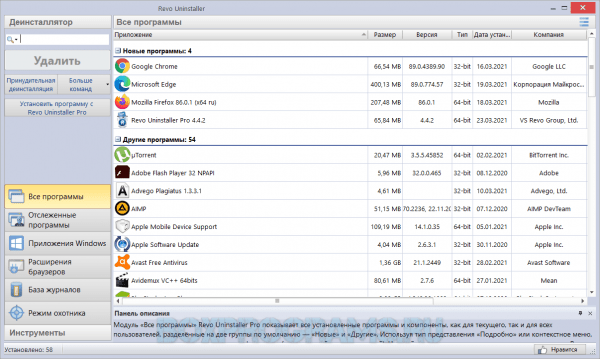
Рево Анинсталлер содержит «умный» алгоритм, анализирующий операционную систему компьютера и определяющий местонахождение файлов перед их полной ликвидацией, а также выводящий отчеты о неактуальных элементах ОС.
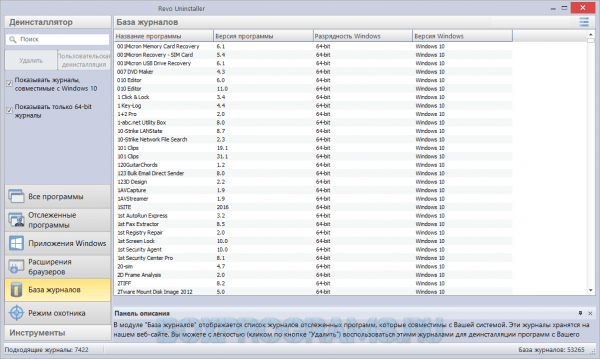
Возможности:
- качественная полноценная очистка системы;
- ликвидация ненужных утилит и их составляющих;
- анализ операционной системы;
- очистка реестра, истории веб-сёрфинга и т.д.;
- вывод отчёта об обнаруженных файлах;
- режим «охота»;
- дополнительные инструменты очистки;
- удаление виндовсовских приложений;
- профессиональная техподдержка.
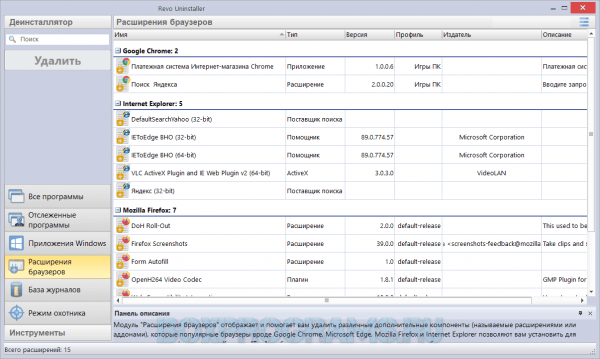
Рекомендуем revo uninstaller скачать бесплатно на русском и оценить ускоренную и более эффективную работоспособность вашей операционки после функционирования этого качественного инструмента.
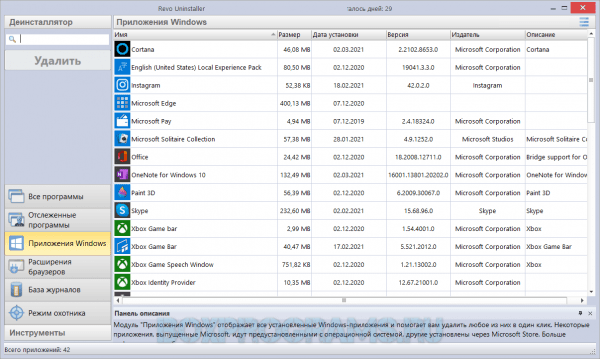
Revo Uninstaller как пользоваться
Рейтинг аналогичных программ для удаления программ с компьютера
| Revo Uninstaller | Русский | Бесплатная | Средняя | 10 | |
| IObit Uninstaller | Русский | Бесплатная | Средняя | 10 | |
| Ускоритель Компьютера | Русский | Бесплатная | Средняя | 10 | |
| Advanced SystemCare | Русский | Бесплатная | Средняя | 9 | |
| Wise Care 365 | Русский | Бесплатная | Средняя | 9 |
Источник: boxprograms.ru
Revo Uninstaller (Pro) 5.0.8
![]()
Revo Uninstaller — отличная альтернатива стандартной функции операционной системы по удалению программ. Обнаруживает все компоненты и файлы, которые могли остаться даже после деинсталляции приложения.
В программу включены 8 различных модулей для дополнительной очистки и оптимизации системы.
Модули Revo Uninstaller
- Чистильщик ненужных файлов (Junk Files Cleaner) — удаляет временные или ненужные файлы. Обычно их оставляют приложения, которые не смогли завершить работу корректно, например, в результате сбоя или перезагрузки, или удалены.
- Инструментарий Windows (Windows Tools) — обеспечивает доступ одним кликом к более чем десяти утилитам Windows, которые используются в ежедневном управлении ПК. Доступны следующие инструменты: Восстановление системы, Диагностика сети, Информация о сети, Центр безопасности, Свойства системы, Информация о системе, Команда Netstat TCP / IP, Экранная клавиатура, Дефрагментация диска, Сервисы, Общие папки, Групповая политика.
- Менеджер автозапуска (Autorun Manager) — позволяет управлять программами, которые автоматически загружаются при запуске Windows. Также отображает и дополнительную информацию: путь запуска, кто издатель и т.д. Удаление ненужных приложений из автоматического запуска увеличит скорость загрузки операционной системы.
- Чистильщик браузеров (Browsers Cleaner) — удаляет временные файлы, историю посещений из браузера. Тем самым освобождает дополнительное место на диске.
- Чистильщик MS Office (MS Office Cleaner) — удаляет историю открытых ранее файлов офиса.
- Чистильщик Windows (Windows Cleaner) — отслеживает изменения в системе и позволяет удалить её историю.
- Удаление данных (Evidence Remover) — окончательное удаляет файлы. После помещения файла в корзину, система помечает его, а не удаляет физически. При использовании Evidence Remover восстановить файлы сторонней программой будет невозможно или проблематично
- Не восстанавливаемое удаление (Unrecoverable Delete) — полностью удалит файл из системы без возможности его дальнейшего восстановления.
Две версии программы: FREE (бесплатная) и PRO (платная).
PRO — версия имеет расширенный функционал:
- быстрое удаление одной или нескольких программ
- улучшенные алгоритмы сканирования системы на предмет остатков приложений
- мониторинг и логирование в реальном времени изменений в системе
- многоуровневая система резервного копирования
- гибкая настройка интерфейса
- поддержка командной строки для удаления программ и т.д.
Также доступна портативная (portable) версия программы.
Установка альтернативных языковых пакетов
Некоторые языки интерфейса поддерживаются Revo Uninstaller нативно. При желании их можно поменять на альтернативные варианты перевода (заменить файлы) или добавить новые.
Для этого скачайте и распакуйте файлы из архива в папку lang, которая обычно находится в директории Revo Uninstaller Pro.
Для каких систем доступно приложение
Помимо поддержки Windows программу можно скачать бесплатно и для Android (Revo Uninstaller Mobile — может быть временно недоступна).
Русский язык устанавливается в настройках приложения.
Источник: getprogram.net
Revo Uninstaller скачать

Чистое удаление любой программы с вашего персонального компьютера

• Название программы: Revo Uninstaller
• Категория: Система
• Статус программы: Условно-бесплатная | Цена: $ 24.95 . |
• Ограничение: 30 дней работы
• Дата выхода: 23 апреля 2012 г.
• Разработчик: VS Revo Group, Limited
• Язык интерфейса: Английский, Русский
• Системы: Windows 10, 8.1, 8, 7, XP
• Официальный сайт: www.revouninstaller.com
Revo Uninstaller — мощная утилита для удаления и деинсталляции программ без остатков, следов и хвостов на вашем ПК.
Как известно, многие приложения при установке создают различные папки, файлы и записи в реестре в разных местах системы.
Обычное удаление программы не гарантирует полного избавления от ее остатков, что приводит к замусориванию дисков и торможению работы операционки. Именно поэтому рекомендуется устанавливать и удалять приложения с помощью так называемых деинсталляторов, одним из которых и является данное приложение.
Легко деинсталлируйте и удаляйте ненужные приложения и программное обеспечение!
Этот инструмент сканирует компьютер и находит все установленные на нем программы вместе со всеми сопутствующими элементами. Теперь если вы захотите удалить какое-то приложение, то можете не сомневаться, что все его хвосты также будут утилизированы.
Если Revo Uninstaller уже есть на ПК, то установка новых приложений проходит в режиме так называемого отслеживания, что позволяет лучше контролировать его инсталляцию, создаваемые файлы, папки и пр.
Revo Uninstaller — программа с закрытым кодом для замены стандартного апплета «Установка и удаление программ» операционных систем семейства Windows. Revo Uninstaller выпускается в двух вариантах — Free и Pro

Помимо своей основной задачи (правильное удаление программ), эта утилита содержит ряд полезных инструментов, которые помогают оптимизировать работу компьютера:
- Менеджер автозапуска — управление программами, которые автоматически запускаются при старте Windows.
- Чистильщик ненужных файлов — модуль для поиска и удаления мусорных и неиспользуемых файлов.
- Инструменты Windows — быстрый вызов стандартных системных утилит операционки.
- Чистильщик браузеров — компонент для очистки истории работы в популярных браузерах, в том числе Internet Explorer, Mozilla Firefox, Opera, Google Chrome (удаляются временные файлы, куки, история посещенных страниц, история загрузок и другое).
- Чистильщик MS Office — удаление истории всех когда-либо использованных файлов в редакторах Word, Excel, Access, PowerPoint.
Revo Uninstaller для ОС Windows.
(Официальный сайт)
Источник: noblefox.ru
Скачать Revo Uninstaller Free бесплатно на русском

Главное отличие деинсталлятора, который встроен в Revo Uninstaller, от возможности удаления приложений с помощью меню «Пуск» заключается именно в этой особенности. Программы после того, как их деинсталлировали с устройства, оставляют за собой никому не нужные остаточные файлы, данные реестра и сохраненные настройки.

Чтобы все вышеперечисленные данные не засоряли ваш персональный компьютер, Рево Унинсталлер после выбора деинсталлируемого приложения предлагает пользователю на выбор четыре режима сканирования:
- «Встроенный» — обычная деинсталляция, которая не предполагает какое-либо сканирование;

- «Безопасный» — предполагает поверхностную проверку устройства;
- «Умеренный» — дает возможность более детально отсканировать жесткий диск, поэтому данный способ и занимает больше времени;
- «Продвинутый» — выполняет детальное сканирование всех уголков памяти, из-за чего процесс удаления занимает больше всего времени.

IObit Uninstaller Pro 10.6.0.4 RePack ( Portable) by elchupacabra подробно:
Особенности программы:
• Удаление приложений Windows 8 / 10 • Быстро удаляет нежелательные программы и папки • Удаление раздражающих панелей инструментов • Удаление ненужных плагинов веб-браузеров • Удаление без остатков (файлы, папки, записи реестра) с функциями «Мощное сканирование» и «Принудительное удаление» • Быстрое удаление – удаление для некоторых программ без окон подтверждения • Безвозвратное удаление выбранных файлов и папок с функцией Шредер файлов • Обнаружение и удаление обновлений Windows. • Экспорт списка программ • Просмотр точек восстановления
Отличия Pro версии от Free:
• Автоматическое удаление остатков программ при удалении другим деинсталлятором. • Автоматическое обновление продукта при выходе новых версий.
Изменения в версии:
[v10.6] 1=Улучшенны алгоритмы сканирования для обнаружения и очистки остатков 2=Оптимизированны алгоритмы обновления для более быстрого получения обновлений для уже установленных программ 3=Улучшено несколько языков локализации 4=Исправлены все известные ошибки
Особенности RePack’a:
1. Совмещённые в одном дистрибутиве установка программы или распаковка портативной (portable app формат) версии 2. Не требует регистрации (патч) 3. Мультиязычный интерфейс (включая русский) 4. Удалены реклама, adware модули и прочий «мусор» свойственный программам IObit 5. Опционная установка IObit Uninstaller Service 6. Опционная интеграция программы в контекстное меню Проводника 7. Опционная интеграция в Панель управления Windows 8. Подхватывает пользовательский файл настроек Main.ini (если находятся рядом с инсталлятором)
«Тихая» установка с ключами /SILENT или /VERYSILENT (или файлом «Silent Install.cmd») Для «Тихой» установки портативной версии дополнительный ключ /PORTABLE=1 (или файлом «Unpack Portable.cmd»)
ВНИМАНИЕ. Ввиду наличия рекламы в оригинальных продуктах iObit, некоторые антивирусы могут реагировать на программу, как на нежелательное ПО. И хотя в репаке эта реклама вырезана, срабатывания всё равно остаются.
Примечание. Во время установки будет предложено посетить сайт автора репака. Снимаем галочку по желанию.
Скриншоты IObit Uninstaller Pro 10.6.0.4 RePack ( Portable) by elchupacabra через торрент:




«Режим охотника»
Если в списке, который представлен в разделе «Деинсталлятор» вы не нашли желаемое приложение, можете попробовать отыскать его с помощью данного инструмента. Чтобы правильно использовать его следуйте следующему порядку действий:
- В разделе с инструментами отыщите и нажмите на иконку с надписью «Режим охотника»;

- Затем Revo Uninstaller автоматически свернёт окно и выведет на рабочий стол небольшой голубой прицел;
- Чтобы удалить ненужное приложение просто наведите прицелом на его ярлык и кликните на кнопку «Деинсталлировать».

Последующий процесс ничем не отличается от привычного способа через раздел «Деинсталлятор».
Системные требования

- Операционную систему Windows XP или выше с разрядностью 32 бит или 64 бит;
- Процессор с частотой 800 MHz или выше;
- Минимум 22 Мб свободной памяти;
- Минимум 128 Мб оперативной памяти.
Основные преимущества
- Поддержка русского языка;
- Множество интересных функций для очищения устройства;
- Четыре режима сканирования жесткого диска;
- Простой и интуитивно понятный интерфейс;
- Легко в использовании.
Чтобы скачать бесплатно Revo Uninstaller Free с официального сайта на русском языке перейдите по ссылке ниже.
Заключение
Именно из-за всех вышеперечисленных факторов миллионы человек полюбили Revo Uninstaller. И хотя можно купить расширенную версию утилиты, которая предоставляет пользователям немного больше возможностей, большинству все же хватает тех инструментов, представленных в бесплатной версии.










![]()
Очистка браузеров
За долгий период пользования веб-обозревателями они накапливают на жестком диске устройства внушительный объем различных сохраненных настроек браузеров, временных интернет файлов, истории просмотров, загрузок и заполненных форм.

Чтобы провести очистку компьютера от ненужной информации:
- Зайдите в Revo Uninstaller;

- Найдите иконку с надписью «Чистильщик браузеров» и перейдите в соответствующий раздел, нажав на неё;

- После в представленном списке поставьте галочки напротив всех типов данных, которые больше не хотите видеть сохраненными на своем персональном компьютере;

- Нажмите кнопку «Очистить» и процесс чистки начнется.

После этого Рево Унинсталлер возвестит вам о его завершении.
Только помните, что удаление некоторых данных или важных файлов браузеров может впоследствии стать причиной некорректной работы веб-обозревателей, поэтому следует несколько раз подумать, прежде чем очищать что-то.
Как пользоваться программой Revo Uninstaller

Далеко не все ненужные файлы с компьютера можно удалить просто так: одни — не удаляются окончательно, другие разбросаны по всему компьютеру, третьи постоянно накапливаются в результате работы операционной системы, и большинство пользователей о них не имеют понятия. Все эти файлы тормозят работу компьютера и занимают свободное место. Очевидное решение проблемы — это удалить их, с чем отлично справляется программа Revo Uninstaller.
- Особенности работы программы
- Как пользоваться программой?
- Деинсталлятор
- Менеджер автозапуска
- Чистильщики
Как пользоваться программой Revo Uninstaller
Далеко не все ненужные файлы с компьютера можно удалить просто так: одни — не удаляются окончательно, другие разбросаны по всему компьютеру, третьи постоянно накапливаются в результате работы операционной системы, и большинство пользователей о них не имеют понятия. Все эти файлы тормозят работу компьютера и занимают свободное место. Очевидное решение проблемы — это удалить их, с чем отлично справляется программа Revo Uninstaller.
- Особенности работы программы
- Как пользоваться программой?
- Деинсталлятор
- Менеджер автозапуска
- Чистильщики
Деинсталляция
Эта функция является основой Revo Uninstaller. Но чтобы использовать максимум возможностей, который она предоставляет, необходимо более детально узнать обо всех режимах деинсталляции. Пользователю будут представлены на выбор четыре способа, среди которых:
- «Встроенный» — процесс обычной деинсталляции;

- «Безопасный» — отличается от предыдущего поверхностной проверкой устройства на предмет наличия в нем остаточных файлов удаляемой программы;

- «Умеренный» — выполняет все то же самое, что и «Безопасный», но процесс сканирования протекает дольше из-за более глубокой проверки жесткого диска;
- «Продвинутый» — схож с «Умеренным», но занимает намного больше времени, поскольку ищет остаточные файлы и данные реестра во всех возможных уголках компьютера.

Как использовать режим «Деинсталлятор»:
- Вверху интерфейса нажмите на кнопочку с соответствующим названием;

- В списке программ выберите ту, которую хотите удалить;

- После нажатия кнопки «Удалить» выберите способ деинсталляции;

- Затем произойдет процесс сканирования устройства и после вашего согласия на удаление всех представленных файлов Рево Унинсталлер завершит удаление.

Источник: tv-st.ru